Настройка прокси для оболочки Андроид не является сложным процессом. Чаще всего юзеры активируют прокси-соединение с помощью приложения ProxyDroid на мобильных устройствах с открытым root-доступом
Настраиваем прокси с помощью приложений
Мы покажем настройку прокси с использованием двух программ: ProxyDroid и Drony. Оба софта бесплатные и скачиваются в Play Market. В них вы подключите и “Socks”, и HTTPS прокси.
ProxyDroid
Работает только с root правами. Если у вас их нет, приложение будет периодически напоминать, что без прав суперпользователя оно не будет действовать

Алгоритм настройки прокси в Proxydroid такой:
- Открываем приложение, тапаем “Адрес” и вписываем его.


- Нажимаем “Порт” и вводим его.


- Выбираем “Тип прокси-сервера” и выбираем его. У нас были айпи протокола Socks 5.


- Скроллим вниз и ставим галочку напротив “Включить Авторизацию”.

- Указываем имя пользователя.


- Вписываем пароль.


- Проматываем вверх и тапаем “Вкл/Выкл.”. У нас всё стало серым, потому что нет рут-прав.

Drony
В этом приложении для настройки прокси на “Андроиде” root-права не нужны. Устанавливаете программу и подключаете айпи.
На русский Drony перевели очень криво, но софт всё равно работает отлично.
Делаем следующее:
- Открываем “Дрони”. В программе появится раздел “Журналирование”. Свайпаем влево. Увидим раздел “Настройки”.


- Выбираем “Остальные сети”.

- Нажимаем “Имя сервера” и вписываем IP-адрес прокси.

.jpg)
- Выбираем “Порт” и вписываем его.


- Выбираем “Имя пользователя” и вводим логин промежуточного сервера.


- Нажимаем “Пароль” и вводим его.


- Тапаем “Тип прокси” и выбираем тип айпи-адреса.


- Переходим во вкладку “Журналирование” и нажимаем “Включить”.

-
Видим, что прокси заработал.

Если захотите отключить айпи-адрес, нажмите “Выключить”.
Источник: http://proxys.io/ru/blog/nastroyka-proksi/nastroyka-proksi-na-android-poshagovaya-instrukciya
Зачем нужен прокси?
Чаще всего, прокси нужен для обеспечения анонимности. Любой тип прокси осуществляет подмену ip адреса, благодаря чему становиться невозможно определить ваше местоположение.
В каких случаях их используют?
- при массовой рассылке писем;
- для создания нескольких учетных записей на одном интернет-ресурсе одновременно. Следует отметить, что по правилам большинства веб сайтов, это запрещенная деятельность, за которую легко попадают под санкции и бан;
- для обхода блокировок по ip адресу на форумах, чатах и подобных ресурсах;
- для просмотра видео и текстового контента, имеющего ограничения по региону или стране.
В отдельных случаях доступ к интернету через wi-fi возможен только в случае использования прокси-сервера. Тогда никак не обойтись без установки прокси на телефон андроид. Кроме того, с помощью прокси-сервера, каждый пользователь может сократить потребление трафика.
Источник: http://proxy-sale.com/blogs/proksi-dlya-os/kak-nastroit-proksi-na-android-2-sposoba.html
Настройка прокси на Android без root-прав
Чтобы подключить прокси-сервер, придерживайтесь этой пошаговой инструкции:
- Заходим в общие настройки:

- Нажимаем на пункт Wi-Fi:

- Удерживаем несколько секунд нажатие на имя активной сети, появится меню настроек, где выбираем «Изменить сеть»:

- Откроется окно настроек, где будет пустое текстовое поле для смены пароля. Необходимо нажать кнопку «назад» на навигационной панели смартфона, после чего выбрать «Расширенные настройки»:

- Откроется подменю настроек прокси на Android без root-прав, там следует выбрать параметр «Вручную»:

- В появившемся окне вводим адрес прокси для Android (поле «имя прокси хоста») и порт (поле «порт прокси-сервера):

- По окончании ввода нажимаем кнопку «ОК». Настройка прокси на Android без root-прав завершена.
Следует помнить, что этот способ настройки прокси будет работать только в стандартном браузере с подключением к Wi-Fi. При использовании сторонних браузеров (Мозилла Файрфокс, Хром, Експлорер) необходимо производить отдельную настройку в самом браузере.
Как настроить прокси на Андроид разобрались. Теперь изучим процесс отключения прокси-сервера в смартфонах на базе этой операционной системы.
Источник: http://youproxy.ru/blog/poshagovaya_nastroyka_proksi_na_android_podklyuchenie_i_otklyuchenie/
Особенности настройки прокси на Android
Принцип настройки не отличается от таковой на ноутбуке или компьютере. Необходимо указать системе адрес прокси-сервера, который состоит из IP адреса формата ХХХ.ХХХ.ХХХ.ХХХ, и номера порта формата ХХХХ.Особенности настройки зависят от наличия root-прав на телефоне. Наличие этих прав позволяет сделать настройку более гибкой и удобной, установив специальные приложения. Взлом телефона осуществляется на страх и риск владельца.
Источник: http://proxyline.net/instrukcija-legkaja-nastrojka-proksi-v-android-za-30-sekund
10 отличных прокси-браузеров для Android и IOS.
Private Browser
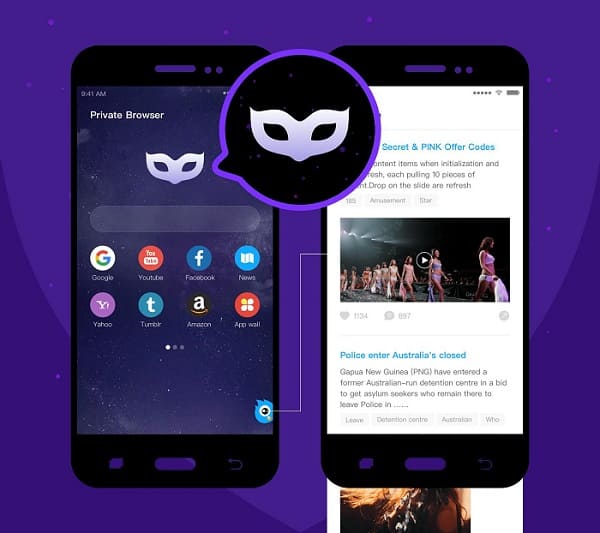
Этот браузер поставляется со встроенным VPN, который имеет 400+ серверов и 70 виртуальных мест с SSL шифрованием, поэтому вы можете безопасно и без страха использовать публичный WiFi. Также он разблокирует запрещенные сайты и обеспечит анонимный серфинг.
ProxyFox

Отличный прокси-браузер для Android, который имеет в своем распоряжении от 60 до 100 прокси-серверов. Поэтому, если в определенном регионе не доступен какой-либо контент, то вы можете использовать ProxyFox для доступа к нему. Он показывает ping всех доступных прокси-серверов, благодаря которому вы можете выбрать самый быстрый сервер. Он также поставляется с режимом инкогнито. Это значит, что все ваши данные защищены, так как они нигде не записываются и не сохраняются.
Proxynel

Это прокси-браузер для Android, который не отслеживает вас, и вся ваша деятельность в интернете остается частной и анонимной. Он поставляется со встроенным и очень быстрым прокси-сервером. Вам не нужно ничего настраивать вручную, все уже готово к использованию.
Unblock Websites
Технически это приложение VPN, которое имеет встроенный браузер, который действует как разблокировщик сайтов. VPN автоматически подключается к оптимальному серверу. Как и другие VPN-приложения, он поставляется с платным тарифным планом, который предлагает несколько дополнительных серверов и отсутствие рекламы.
Proxy Browser for Android
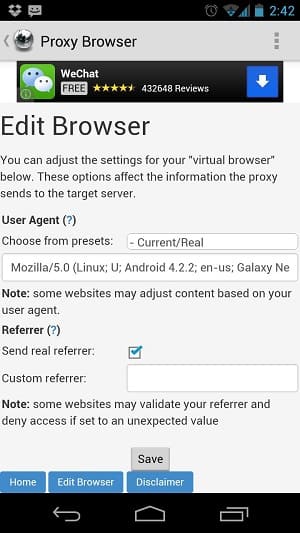
Лучшей особенностью этого приложения является то, что у него есть новая функция идентификации, которая позволяет изменять свое местоположение/IP после каждой сессии, так же, как в браузере Tor. При запуске оно автоматически подключается к лучшему из доступных соединений. Приложение также поставляется с опцией режима инкогнито, которая не сохраняет историю просмотра веб-страниц.
VPN Proxy Browser
Он помогает анонимно серфить в интернете, скрывать свою историю и IP. Ранее у него были проблемы с прокси-серверами, из-за чего приложение работало с ошибками. Но теперь, по словам разработчика, они были удалены и заменены на хорошие прокси-серверы.
Unblock VPN Browser

Это стабильный браузер VPN, который позволяет получить доступ к заблокированному контенту. По умолчанию он подключается к прокси-серверу США, но вы можете изменить его на Нидерланды. Самым большим недостатком этого браузера является то, что он имеет только два виртуальных местоположения.
UPX Unblock Websites Proxy Browser
Отличный браузер для защиты во время серфинга. Он не хранит никаких лог-файлов и имеет режим «не отслеживать», который блокирует трекеры при активации. Приложение также имеет различные функции, такие как режим инкогнито, IP faker и поддерживает функции браузера Chrome.
Proxy Tigle
Основной целью данного приложения является разблокировка веб-сайтов, блокируемых провайдером интернет-услуг. Вы сможете открыть любые сайты в сети без необходимости изменять или делать какие-либо настройки.
Yulx Privacy Browser Proxy VPN для iOS
Это полнофункциональный браузер, который поставляется с бесплатным VPN, входящим в комплект. Приложение предлагает 10 VPN адресов на выбор и автоматически блокирует рекламные/социальные/аналитические трекеры для обеспечения безопасного просмотра интернет-страниц. Чтобы начать им пользоваться, нужно только подписаться.
Источник: http://bezopasnik.info/10-лучших-прокси-браузеров-для-android-и-ios/
«Google Переводчик»
Самый простой способ обхода ограничений доступа к заблокированным сайтам ― «Google Переводчик». Дело в том, что запросы данного сервиса обрабатываются, в большинстве случаев, на серверах в США. А если добавить в поле ввода начального текста на десктопной версии этого веб-сервиса адрес заблокированного сайта, то в поле перевода появится ссылка на обработанную копию страницы, находящуюся на американском сервере.

Единственный недостаток данного метода в том, что через серверы «Google Переводчика» невозможно пройти авторизацию, поэтому получить полноценный доступ к сайтам с обязательной регистрацией у вас не получится.
Источник: http://4pda.ru/2015/10/24/253297/
Как настроить прокси на андроид
Проведение банковских операций, общение с бизнес-партнерами и прочие важные действия могут потребовать анонимного подключения к сети Интернет. До недавнего времени эта процедура относилась только к персональным компьютерам, но сейчас вопрос стал актуален и для мобильных устройств.
Тайное соединение с всемирной паутиной можно настроить как стандартными средствами операционной системы, так и благодаря установке сторонних приложений. К тому же для полноценной анонимности потребуется получение прав суперпользователя. Далее рассмотрим основные методы настройки proxy на устройствах под управлением Андроид.
Источник: http://mobila.guru/faqsingle/kak-nastroit-proksi-na-android/
Что такое прокси-сервер и для чего он нужен
Прокси-сервер — это программное средство, которое является промежуточным звеном связи между клиентами той или иной Сети. Оно способно принимать и перенаправлять через свой IP-адрес запросы клиентов на некоторый принимающий сервер или станцию. Если говорить про Интернет, то это средство, позволяющее получать доступ к Глобальной сети через определенный сервер.
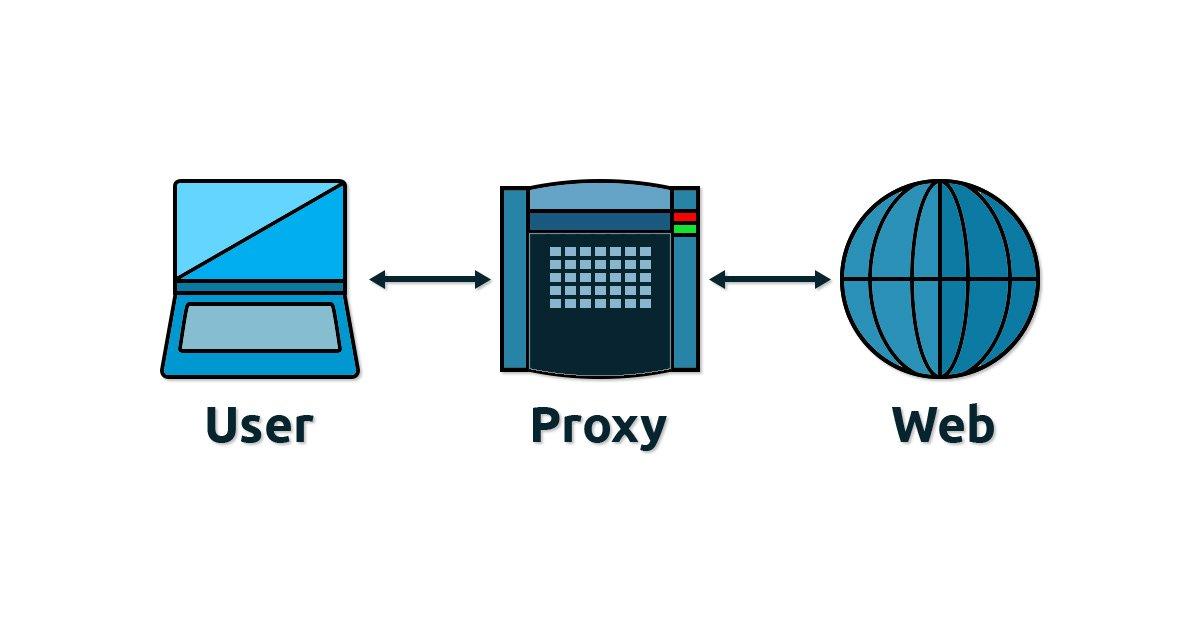
Прокси для андроид работают по аналогии с ПК-версией
Возможности применения этого сервера достаточно велики. Он позволяет:
- быть анонимным. Подключение прокси скрывает собственный IP-адрес человека, так как он обращается в Сеть не напрямую. Это дает возможность не дать другим пользователям Интернета узнать местоположение устройства;
- кэшировать данные. Вся информация, транслируемая через прокси-сервер, проходит кэширование, чтобы ускорить ее обработку в будущем и оптимизировать оправку однотипных запросов. Например, если человек регулярно обращается к тому или иному документу, то он может получить к нему доступ напрямую через сервер без нужды подключаться к другому целевому сервису. Это удобно и может сохранить много времени;
- фильтровать запросы. Подобные сервера способны использовать различные системы фильтрации, чтобы работать только с определенными типами запросов. Это часто используют в сетях общего доступа, где блокируют скачивание файлов с файловых хостингов или доступ к сайтам с шокирующим или запрещенным по законодательству контентом.
Важно! Использование прокси — это удобно, но нужно быть внимательным. Владелец сервиса практически полностью контролирует работу клиента, видит все его запросы и может даже изменять их при желании.

Устанавливать proxy-server можно вручную
Источник: http://mirinfo.ru/android/proksi-dlya.html
Что такое Прокси?
Я не буду останавливаться на терминологии и рассказывать что такое прокси. Если кому-то это интересно, то вы можете прочесть об этом в статье » Что такое прокси «, где мы подробно все рассказали. Я уверен, что даже продвинутые пользователи смогут почерпнуть для себя полезную информацию в этой статье.
Источник: http://spy-soft.net/kak-s-pomoshhyu-prilozheniya-proxydroid-nastroit-proksi-na-android-ustrojstve/
Как настроить прокси сервер на андроид телефоне?
Существует два самых действенных способа, как настроить прокси сервер на Андроид телефоне и планшете. Давайте рассмотрим их оба, после чего вы сможете выбрать подходящий именно вам. Стоит сказать, что прокси-сервер выступает в роли главного звена, влияющего на связь между вашим телефоном и интернетом, поэтому для настройки прокси на андроид необходимо вносить все изменения в разделы, связанные с сетью.
Способ 1: настройка Андроид-устройства с правами root
Если Андроид-устройство имеет root, тогда настройка прокси осуществляется без лишних трудностей, достаточно лишь установить специальную программу (это может быть ProxyDroid или любое похожее приложение; их можно найти в Google Play).
После установки программы необходимо провести несколько простых настроек:
В поле «Адрес» вводим числовое значение прокси.

Ниже записываем прокси порт и жмем на «ОК».

Активируем поле «Автоподключение», чтобы при каждом нахождении указанной сети, подключение через прокси-сервер выполнялось автоматически.

В завершение, находим раздел, связанный с сетью, выбираем из списка те вай — фай точки, через которые необходимо использовать прокси-сервер.

Готово. Теперь вы можете использовать телефон или планшет с прокси.

Способ 2: настройка Android-девайса без root
Добиться быстрого получения root прав на Android — достаточна актуальна проблема, но и она не создает преград для качественной и эффективной настройки прокси. Сделать это можно с помощью популярного приложения Drony и активного Wi-Fi:
- Установить и запустить приложение Drony:

- Перейти во вкладку «Settings». Найти раздел «Wi-Fi»:

- В разделе «Wi-Fi» выбрать и указать свою сеть:

- В разделе «Детали сети» ввести значения прокси, выбрав пункт «вручную»: «Hostname» — IP прокси, «Port» — порт прокси, «Username» и «Password» — логин и пароль, «Proxy type» — необходимый тип прокси:

- Нажать «Подключить».
Наличие соединения прокси на девайсе можно проверить на любом сервисе проверки.
Аналогично выполняется настройка и для мобильных сетей. При этом нужно внести соответствующие изменения во вкладке «Settings for not listed networks». Для сетей 3G и подобных необходим дополнительный браузер (Opera, Firefox, Habit Browser). После скачивания в их настройках следует найти пункты, которые отвечают за активирование прокси-соединения и ввести значения своего сервера.
Источник: http://proxy-sale.com/blogs/proksi-dlya-os/kak-nastroit-proksi-na-android-2-sposoba.html
Где взять рабочие прокси?
Частое использование бесплатных серверов может повлиять на возникновение ряда вопросов, а именно где взять рабочие прокси? Качественные сервера разных стран, можно приобрести на проверенных сайтах, где после покупки предоставят все необходимые данные: адрес прокси и порт.Затем нужно просто ввести полученные данные в соответствующие поля вашего андроид устройства и можно будет пользоваться устройством.
Источник: http://proxy-sale.com/blogs/proksi-dlya-os/kak-nastroit-proksi-na-android-2-sposoba.html
Set DNS
H12 Enterprises
Уже скачали: 27 пользователей

Источник: http://4pda.ru/2015/10/24/253297/




